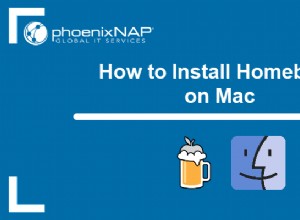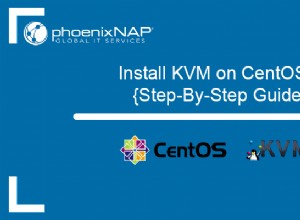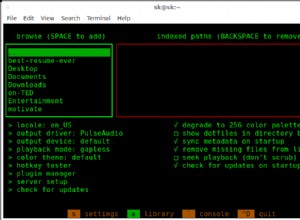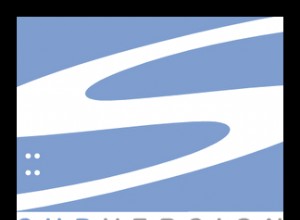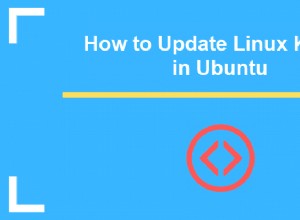Aujourd'hui, nous allons voir comment vous pouvez installer Plex sur un NAS Synology à l'aide de Docker.
À ce jour, le package DSM 7 Release Candidate pour Plex ne fonctionne pas. Cependant, Docker n'est pas impacté, c'est pourquoi nous allons voir comment vous pouvez faire fonctionner Plex sur DSM 7 !
Instructions – Utiliser Docker pour configurer Plex sur un Synology NAS
1. À l'intérieur du Docker dossier partagé, créez un sous-dossier nommé Plex, puis créez trois sous-dossiers à l'intérieur de ce dossier :config , transcoder , données .
2. Assurez-vous que Docker est installé et lancez l'application.
3. Ouvrez le registre , puis téléchargez la dernière version de plexinc/pms-docker photo.

4. Une fois le téléchargement de l'image terminé, double-cliquez sur l'image pour lancer l'outil de configuration. Donnez un nom au conteneur, puis sélectionnez Paramètres avancés. Assurez-vous que Activer le redémarrage automatique est sélectionné.

5. Dans la section volume, mappez les dossiers du conteneur comme indiqué dans l'image ci-dessous. REMARQUE : Les Médias Le dossier que j'ai mappé contient des sous-dossiers pour mes films, ma musique et mes émissions de télévision. Si vous avez des dossiers partagés séparés pour ces types de fichiers multimédias, vous devrez monter des volumes différents pour chacun. Ceci est expliqué plus en détail dans la vidéo ci-dessus.

6. Dans le Réseau section, sélectionnez Utiliser le même réseau que l'hôte Docker .

7. Assurez-vous que vous pouvez vous connecter en SSH à votre Synology NAS. Ouvrez le Panneau de configuration , sélectionnez Terminal et SNMP , et Activer SSH service. Si vous utilisez le pare-feu de Synology, assurez-vous d'autoriser le trafic du port 22. Vous pouvez apprendre à vous connecter en SSH à votre Synology NAS ici.
8. Cette partie suivante est un peu déroutante et est mieux expliquée dans la vidéo. En résumé, nous devons spécifier le PUID et GUID afin que le conteneur (Plex) accède à notre partage multimédia. Vous devrez exécuter la commande ci-dessous et remplacer le nom d'utilisateur correct. REMARQUE :Vous devez vous assurer que l'utilisateur/le groupe dispose d'une autorisation de lecture/écriture sur votre dossier multimédia.
id [USERNAME]

9. Dans la section des variables d'environnement, créez deux variables :PLEX_UID , PLEX_GID . Remplacez les valeurs correctes que vous avez trouvées à la dernière étape. Sélectionnez Appliquer et créer le conteneur. REMARQUE :depuis la dernière mise à jour de Plex, utilisez les variables d'environnement PLEX_UID et PLEX_GID plutôt que PUID et GUID.

10. Accédez à l'adresse IP de votre Synology NAS en utilisant le port 32400 et /manage . L'URL devrait ressembler à ceci :
http://[SYNOLOGY_NAS_IP]:32400/manage
11. Connectez-vous avec votre nom d'utilisateur/mot de passe Plex ou créez-en un si vous n'avez pas encore de compte.

12. Donnez un nom au serveur et sélectionnez Suivant . Si vous souhaitez que Plex essaie automatiquement d'autoriser les connexions sur le port 32400 (en utilisant UPnP), vous pouvez sélectionner M'autoriser à accéder à mes médias en dehors de chez moi. Je reste généralement à l'écart de l'UPnP, je vais donc le désactiver.

13. Vous allez maintenant devoir créer vos médiathèques. Sélectionnez Ajouter une bibliothèque , le type de contenu que vous souhaitez utiliser, ainsi que le dossier et l'emplacement où il est stocké. Vous devrez le faire pour chaque type de média que vous utiliserez. Sélectionnez Suivant , puis Terminé et vos médias commenceront à se synchroniser !

Transcodage matériel
À l'heure actuelle, le transcodage matériel ne fonctionne pas lors de l'utilisation de l'interface graphique de Synology. Une commande docker-compose ou docker run est requise. J'ai une vidéo ci-dessous expliquant comment l'utiliser avec le package Plex, ce qui vous permettra d'utiliser le package Plex OU Docker. Un merci spécial à ChuckPa sur les forums Plex pour son aide.
N'oubliez pas que vous pouvez créer votre propre commande Docker-Compose ou Docker Run si vous ne souhaitez pas l'utiliser en tandem avec le package Plex.
Conclusion
Nous ne savons pas exactement quand le package Synology Plex sera mis à jour, mais de nombreuses personnes préfèrent l'exécuter dans Docker. Si vous l'implémentez, vous n'êtes pas obligé de passer au package officiel lors de sa sortie, mais vous êtes libre de le faire si vous le souhaitez !
Merci d'avoir consulté le tutoriel. Si vous avez des questions, laissez un commentaire et je ferai de mon mieux pour vous répondre.